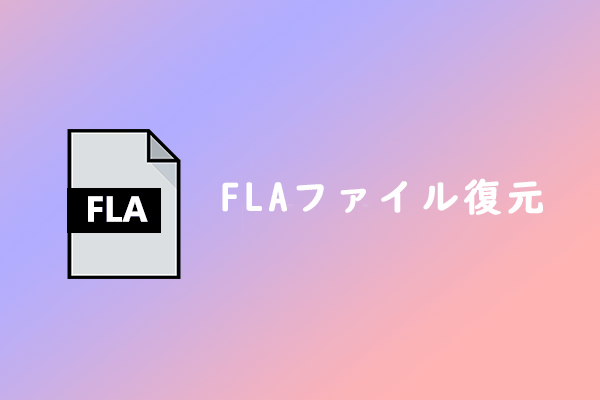PSBファイルとは
PSBファイルとは、Adobe Photoshopで非常に大きなドキュメントを処理するために特別に設計したファイル形式で、「Photoshop Big」の略です。大判ポスター、詳細なデジタルペインティング、多数のレイヤーや高いピクセル数を含む複雑なグラフィックデザインなど、高解像度の画像を必要とするプロジェクトに適しています。
PSB形式は標準のPSD形式と比べると、ファイルサイズが2GBまで、または縦横いずれかのピクセル数が30,000ピクセルまでなどの制限がありません。最大300,000ピクセルのドキュメントサイズをサポートして、順調にプロジェクトの作業を継続することができます。
しかし、コンピューターでファイルを整理する際に、誤ってPSBファイルを削除する可能性があるでしょう。それでは、次の部分で失われたPSBファイルをすばやく復元するいくつの方法を紹介します。
方法1:MiniTool Partition Wizardを使用する
削除されたPSBファイルを復元するには、MiniTool Partition Wizardの使用をおすすめします。このプロフェッショナルなデータ復元ツールで提供された「データ復元」機能を利用すると、ハードドライブ、SDカード、USBフラッシュドライブなど、さまざまなデバイスからデータを簡単に復元することができます。
また、MiniTool Partition Wizardで、ハードドライブでのパーティション分割、パーティションの移動、SDカードのフォーマット、MBRの再構築、MBRからGPTへの変換、ディスクエラーのチェック、クラスターサイズの変更、パーティションおよびディスクのクローンなど、様々な操作が実行できます。
下の手順にしたって、MiniTool Partition Wizardを使って削除されたPSBファイルを復元しましょう。
ステップ1:コンピューターにMiniTool Partition Wizardをダウンロードしてインストールします。
MiniTool Partition Wizard Pro Demoクリックしてダウンロード100%クリーン&セーフ
ステップ2:このアプリを起動してメインインターフェイスを入力し、トップツールバーから「データ復元」機能を選択します。
ステップ3:PSBファイルを保存していた場所が覚えている場合、「特定の場所から回復」機能を利用してすばやくファイルを復元することができます。「フォルダーを選択」にカーソルを移動し、「参照」をクリックします。次に、「ディレクトリの選択」ウィンドウで、PSBファイルフォルダーを選択し、「フォルダーの選択」ボタンをクリックします。
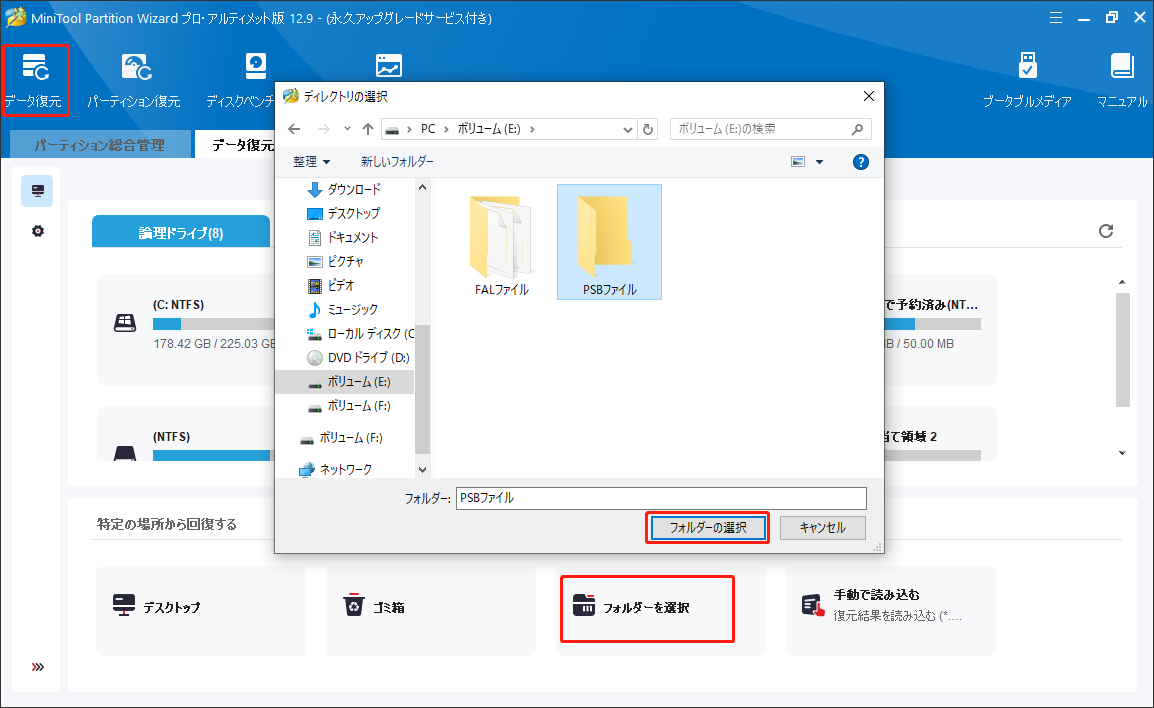
ステップ4:その後、Minitool Partition Wizardは、紛失したファイルのフォルダーのスキャンプロセスが開始します。そのプロセスが完了するまで少しお待ちください。また、このスキャンプロセス中に、検出されたファイルがプレビュー可能です。復元したいPSBファイルが見つかった場合は、「一時停止」や「停止」ボタンをクリックしてスキャンを終了することもできます。
ステップ5:スキャンプロセスが終了したら、削除および紛失されたファイルは、PSBフォルダーに一覧にリストされます。
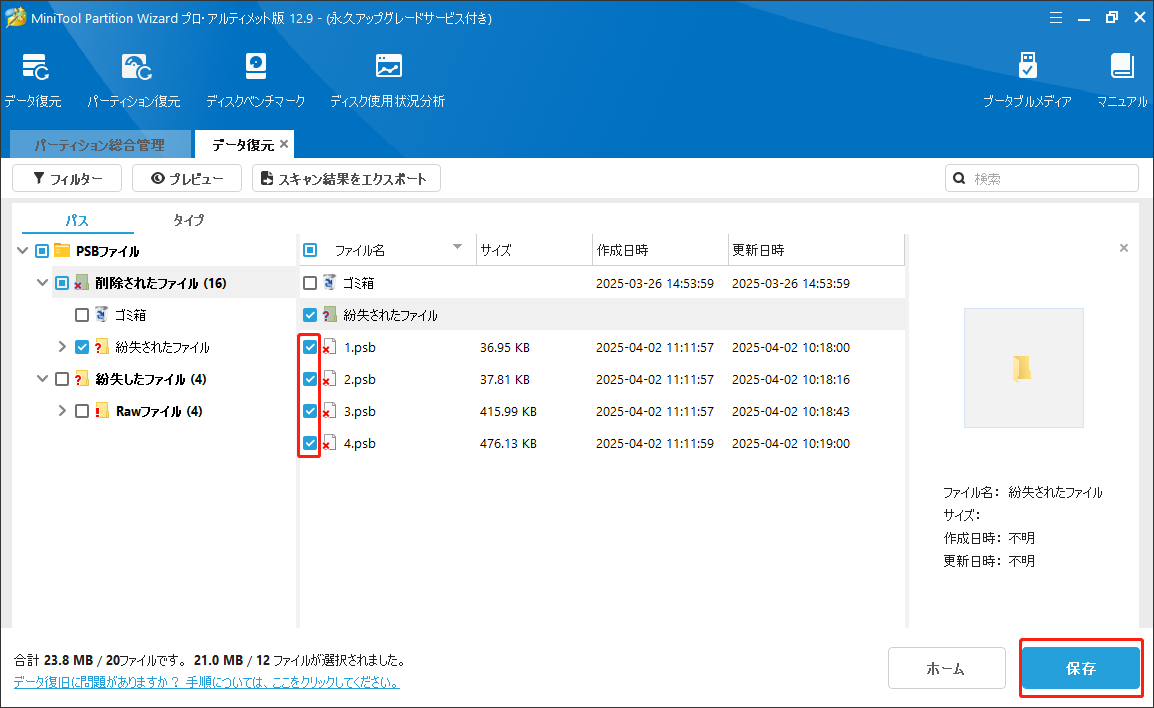
ステップ6:フォルダー一つずつ展開し、必要なPSBファイルを見つけることができます。そして、復元したいすべてのPSBファイルのボックスにチェックを入れて、右下の「保存」をクリックします。ポップアップウィンドウで、安全な場所を選択して、回復したPSBファイルを保存し、「OK」をクリックして確認します。
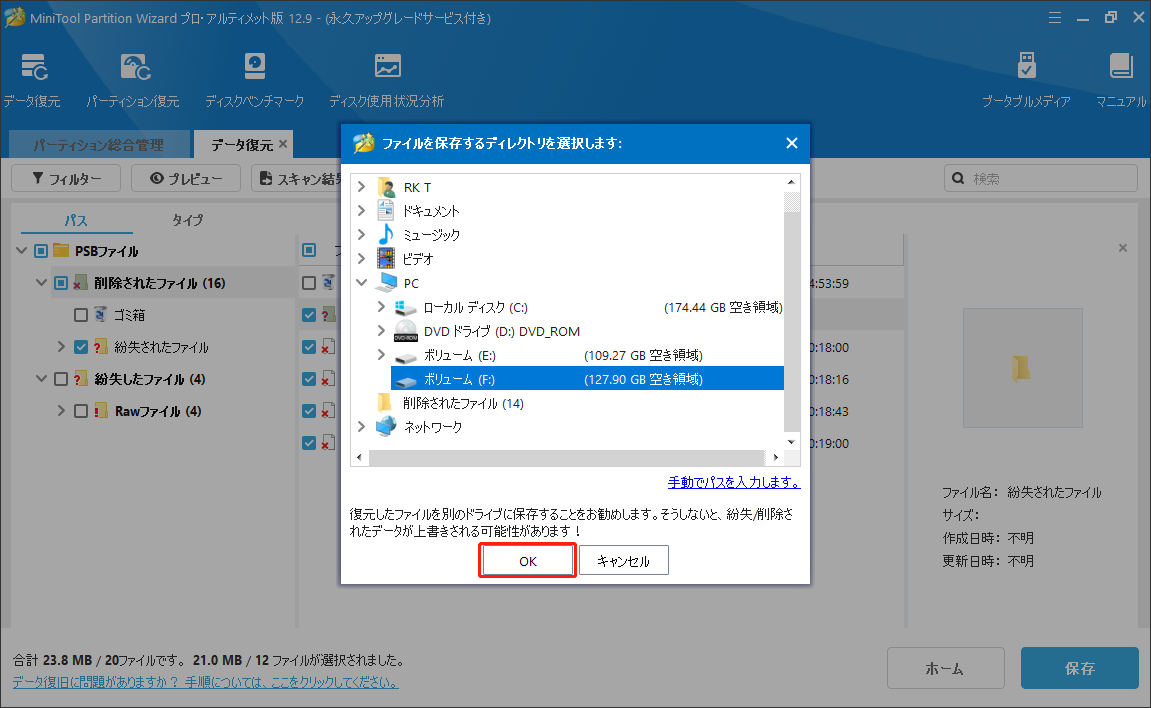
方法2:ごみ箱から復元する
また、削除されたファイルを一時的に保存するためにWindowsコンピューターのデフォルトの場所である「ごみ箱」からPSBファイルを復元することもできます。具体的な方法は次のとおりです。
- デスクトップの「ごみ箱」アイコンをダブルクリックします。
- ファイルリストから復元必要があるPSBファイルを見つけます。
- それらを選択して、「ごみ箱ツール」タブに移動します。
- 「選択した項目を元に戻す」をクリックます。
- 完了すると、選択したすべてのPSBファイルが以前の場所に回復されます。
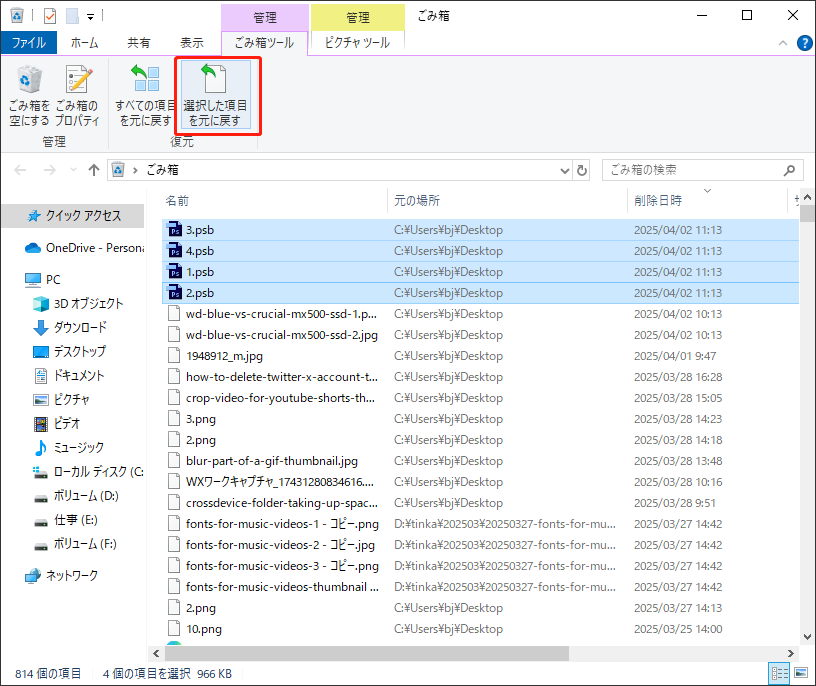
方法3:ファイル履歴を利用する
ファイルが紛失した前に、コンピューターでファイル履歴機能を有効にしている場合、「ファイル履歴」を利用してPSBファイルを復元することも可能です。方法は次です。
- 「Winキー」を押し、検索ボックスに「ファイル履歴」と入力します。
- 検索結果から「ファイル履歴でファイルを復元」をクリックして開きます。
- PSBファイルを保存するフォルダーに移動します。
- また、右または左のボタンをクリックして、バックアップバージョンを変更して選択します。
- PSBファイルがバックアップした適切なバージョンで、失われたPSBファイルを選択します。
- 緑の「復元」ボタンをクリックして、すべてのファイルを復元します。
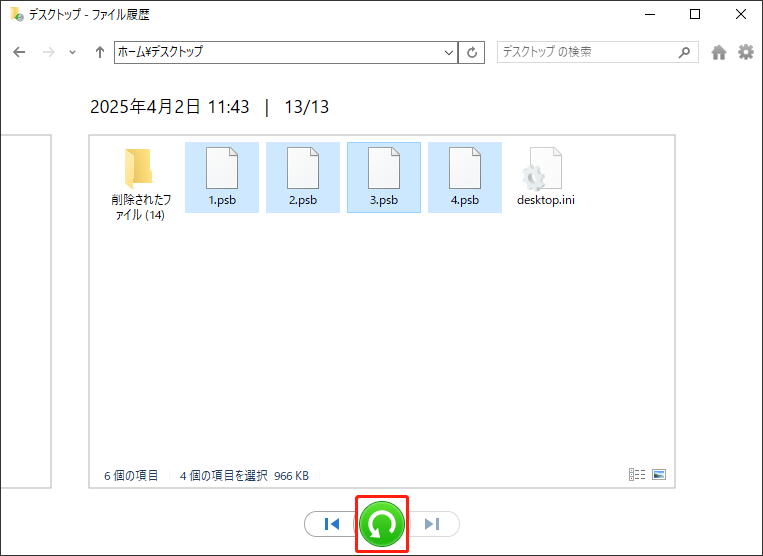
方法4:以前のバージョンに戻す
また、以前のバージョンの機能で削除されたPSBファイルを回復することもできます。これがガイドです:
ステップ1:「Win + E」キーを同時に押して、ファイルエクスプローラーウィンドウを開きます。
ステップ2:PSBファイルフォルダーを保存する場所に移動します。
ステップ3:PSBファイルフォルダーを右クリックして、「以前のバージョンの復元」を選択します。
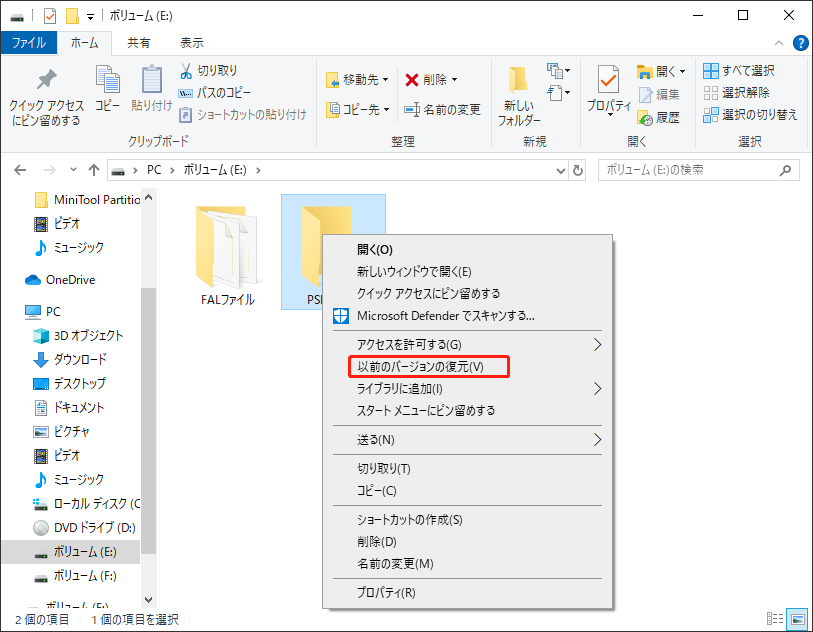
ステップ4:ポップアップしたウィンドウで、必要なバックアップバージョンを選択し、「復元」をクリックします。
結語:
コンピューターで削除されたPSBファイルを復元するにはどうすればよいでしょうか? この投稿ではいくつかの方法を紹介して、また具体的な手順も提供しています。PSBファイルを復元する必要があるなら、上記で述べた方法を試してみましょう。
MiniTool Partition Wizardを使用して削除されたPSBファイルを回復する時に問題が発生したら、[email protected]までお気軽にお問い合わせください。できるだけ早く返信いたします。